
- •Поиск по названию
- •Как найти дом на карте
- •Построение маршрута
- •Выбор точек для расчета проезда
- •Изменение маршрута
- •Создание связи с существующим файлом или веб-страницей
- •Создание гиперссылок в документах Microsoft Word посредством перетаскивания
- •Создание гиперссылки на файл или веб-страницу
- •Создание гиперссылок в ms Excel Практическая часть
- •1. Основные сведения о сборниках, проектах и фильмах
- •2. Строка меню и панели инструментов
- •3. Окно монитора
- •4. Раскадровка и Шкала времени
- •5. Импорт существующих файлов мультимедиа
- •6. Перемещение и копирование клипов
- •7. Создание автофильма
- •8. Монтаж клипов
- •9. Обрезка клипов
- •10. Использование видеопереходов, видеоэффектов и названий
- •11. Работа со звуком
- •Практическая часть
- •Интерфейс системы Flash
- •Инструменты системы Flash Линии: инструменты Line Tool (n)«Прямая линия» и Pencil Tool (y) «Карандаш»
- •Правильные замкнутые фигуры
- •Замкнутые фигуры произвольной формы
- •Создание фигуры с помощью инструмента Brush Tool (b) «Кисть»
- •Выделение объектов
- •Градиентная заливка
- •Редактирование параметров градиентной заливки
- •Создание собственного варианта градиентной заливки
- •Eraser Tool (e) Ластик
- •Зеркальное отображение
- •Группировка объектов
- •2. Фаерволы
- •История TrueCrypt
- •Возможности TrueCrypt
- •Другие возможности TrueCrypt:
- •Практическая часть
- •Настройка учетной записи
- •Уведомления
- •5. Календарь
- •6. Контакты
- •Практическая часть
- •Образовательные Web-ресурсы: сайты и порталы
- •Образовательный портал
- •Различия сайтов и порталов
- •Сервисы и службы образовательного Web-ресурса
- •Состав базовых сервисов и служб
- •Практическая часть
- •Практическая часть
- •Комментарий к представленному скрипту
- •Операторы языка ActionScript
- •Практическая часть
- •1. Вычисление простейших арифметических выражений
- •2. Вычисление значений выражений, содержащий переменные
- •3. Вычисление значений функции пользователя
- •4. Построение графика функции
- •5. Преобразование алгебраических выражений
- •6. Символьное решение уравнений
- •7. Вызов справочной системы
- •Практическая часть
- •Лабораторная работа № 24 Система автоматизированного проектирования дизайна интерьеров
- •Теоретическая часть
- •Практическая часть
Построение маршрута
Для построения проезда на городском транспорте или автомобиле между любыми точками на карте воспользуйтесь блоком Как проехать на вкладке Поиск. Проезд строится с учетом возможных пересадок, пеших переходов, запретов разворотов и поворотов.
Для поиска проезда выполните следующие действия:
Укажите точку отправления (рис. 13.7.1).
Укажите точку назначения (рис. 13.7.1).
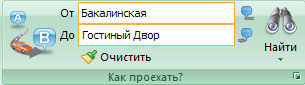
Рис. 13.7.1 Точки начала и конца маршрута
Нажмите кнопку «Найти». Чтобы выбрать тип транспорта для расчета маршрута, щелкните по стрелке выпадающего меню кнопки Найти.
Проложенный маршрут будет выделен на карте фиолетовым цветом. Карточки вариантов проезда будут представлены в справочнике Транспорт. (рис. 13.7.2).
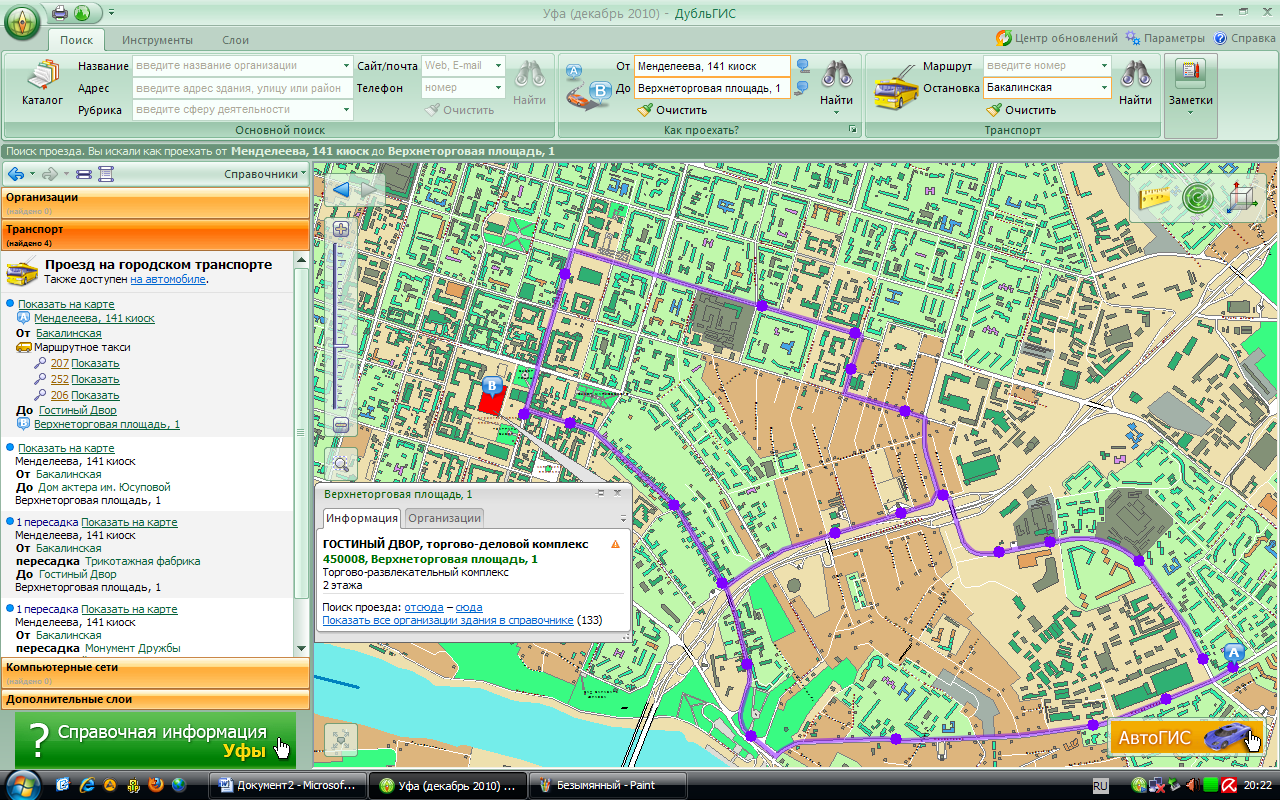
Рис. 13.7.2 Заданный Маршрут
Выбор точек для расчета проезда
Выбрать точки можно следующими способами:
1 способ
В полях «От» и «До» блока «Как проехать?» введите названия или адреса объектов карты, между которыми необходимо рассчитать проезд. Объектами могут быть остановки, дома, улицы, районы, микрорайоны. При введении первых букв названия появляется подсказка (выпадающее меню), из которой можно выбрать искомый объект (рис. 13.8.1).
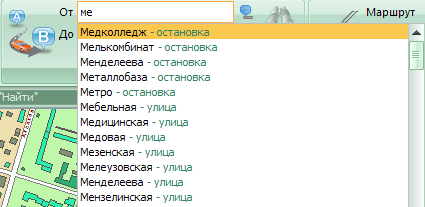
Рис. 13.8.1 Объекты карты
2 способ
Щелкните в любой объект или любую точку на карте и в открывшейся информационной карточке воспользуйтесь ссылками поиска проезда «отсюда» — «сюда» Рис. 13.8.2:
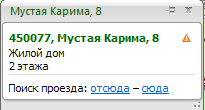
Рис. 13.8.2 Информационная карточка
отсюда — для выбора точки отправления;
сюда — для выбора точки назначения.
3 способ
Нажмите значок для выбора поля «От» или значок для выбора поля «До» (рис. 13.8.3).
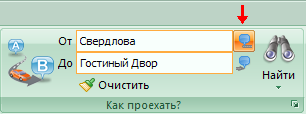
Рис. 13.8.3 Значки «От» и «До»
Затем щелкните в необходимом месте на карте. После этого в выбранном поле появится название указанного на карте объекта.
4 способ
Используйте соответствующие пункты контекстного меню карты:
Как проехать отсюда — для выбора точки отправления;
Как проехать сюда — для выбора точки назначения.
Для выбора дополнительных точек проезда воспользуйтесь контекстным меню карты, используя пункт «Добавить пункт назначения» или диалоговым окном «Как проехать?».
В диалоговом окне «Как проехать?» также можно установить дополнительные параметры для построения маршрута:
указать тип транспорта для построения маршрута;
добавить/удалить промежуточные точки в маршруте;
изменить порядок следования по указанным точкам (стрелки вверх/вниз);
рассчитать обратный маршрут;
выбрать время и дату для расчета запланированной поездки.
Изменение маршрута
Чтобы изменить положение точек маршрута на карте, просто наведите указатель на необходимую точку и, зажав левую кнопку мыши, перетащите точку в другое место на карте.
Предпочтения проезда
Для построенного маршрута проезда на автомобиле существует возможность добавления предпочтений в маршрут. Для этого наведите указатель мыши на любой участок маршрута, в результате чего отобразится круглый белый маркер, и, зажав левую кнопку мыши, перетащите этот маркер в то место на карте, через которое необходимо проехать. После добавления предпочтения произойдет автоматический пересчет маршрута.
Лабораторная работа № 14
Применение гипертекстовых технологий в офисных приложениях на примере MS Office
Цель работы:
Научиться создавать и пользоваться гиперссылками в различных офисных средах: MS Word, MS Power Point, MS Excel.
Теоретические сведения
Создание гиперссылок в MS Word
Вставка гиперссылки на элемент текущего документа или веб-страницы
Для создания ссылок на элементы текущего документа используются либо стили заголовков, либо закладки Microsoft Word.
В текущем документе выполните одно из следующих действий.
Вставьте закладку в том месте, к которому будет выполняться переход.

ИЛИ
П
 римените
один из встроенных стилей заголовков
Microsoft Word к тексту, на который следует
сослаться.
римените
один из встроенных стилей заголовков
Microsoft Word к тексту, на который следует
сослаться.
Выделите текст или объект, который должен представлять гиперссылку.
Н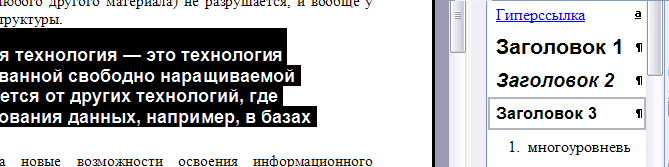 а
панели инструментов Стандартная
нажмите кнопку Добавление гиперссылки.
а
панели инструментов Стандартная
нажмите кнопку Добавление гиперссылки.
